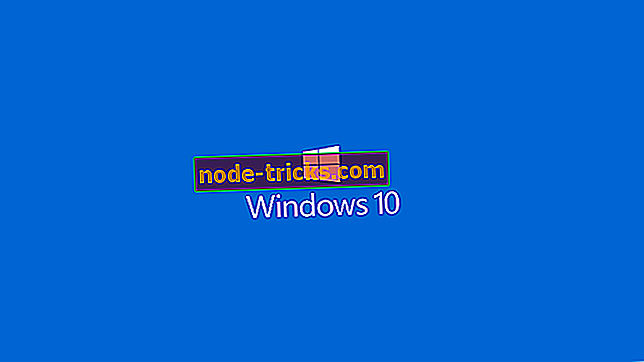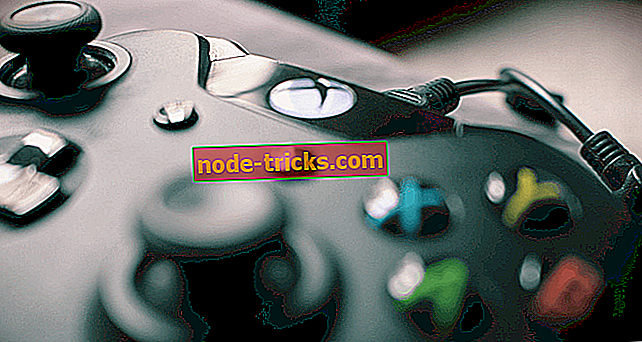Malwarebytes neće otvoriti? Koristite ovaj vodič za rješavanje problema kako biste ga popravili
Malwarebytes nudi mnoštvo nevjerojatnih zaštitnih značajki u svim svojim sigurnosnim alatima. Njihov glavni paket nazvan Malwarebytes Anti-Malware trenutno je jedno od najpopularnijih antimalware rješenja na tržištu. Međutim, neki korisnici su imali poteškoća s pokretanjem alata i pristupom njemu, budući da se Malwarebytes neće otvoriti za neke od njih.
To je najvjerojatnije problem s virusom, gdje zlonamjerni softver blokira izvršavanje izvršne datoteke protiv zlonamjernog softvera. U nastavku nudimo neka rješenja za ovaj problem, stoga ih provjerite.
Što učiniti ako se Malwarebytes Anti-Malware neće otvoriti
- Preimenujte mbam.exe u explorer.exe
- Pokrenite kameleon Malwarebytes
- Pokrenite Malwarebytes kao administrator
- Pokušajte pokrenuti Malwarebytes u sigurnom načinu rada
- Ponovno instalirajte Malwarebytes Anti-Malware
Rješenje 1 - Preimenujte mbam.exe u explorer.exe
Počnimo s zaobilaznim rješenjem koje smo pronašli na službenom forumu. Neki korisnici uspjeli su pokrenuti paket Malwarebytes Anti-Malware preimenovanjem izvršne datoteke. Postoji velika vjerojatnost da je njegovo izvođenje spriječeno zlonamjernom prisutnošću.
Da biste preimenovali tu datoteku, potrebna vam je administrativna dozvola. Nakon što ste pokrenuli Malwarebytes, izvršite skeniranje i preuzmite izvršnu datoteku kao svoje zadano ime. Trebalo bi sada raditi.
Evo cijelog postupka u nekoliko koraka:
- Idite na C: Program FilesMalwarebytesAnti-Malware .
- Desnom tipkom miša kliknite mbam.exe i iz kontekstualnog izbornika odaberite Preimenuj .
- Preimenujte mbam.exe u explorer.exe i pokrenite ga.
2. rješenje - pokrenite kameleon Malwarebytes
U ovim nepoželjnim scenarijima kada ne možete pokrenuti Malwarebytes, možemo se sigurno okrenuti na Malwarebytes Chameleon. Ovaj izgrađen-in uslužni program je tu za pokretanje Malwarebytes kada uobičajene načine vas ne. Ako ne možete pokrenuti aplikaciju na standardni način (iz prečaca ili ikone obavijesti), ovaj bi alat trebao izvesti svoju čaroliju. Nakon pokretanja paketa Malwarebytes Anti-Malware odmah pokrenite dubinsko skeniranje.
Obično ćete to morati učiniti samo jednom. Kada Malwarebytes ukloni prijetnje, sve bi se trebalo vratiti u normalu.
Evo kako pokrenuti Malwarebytes Chameleon:
- Otvorite Pokreni i pomičite se dok ne dođete do Malwarebytes Anti-Malware .
- Proširite Malwarebytes Anti-Malware.
- Odaberite Alati, a zatim odaberite Malwarebytes Anti-Malware Chameleon .
- Povišeni DOS prozori trebali bi se pojaviti tako da pritisnete Enter za nastavak .
- To bi trebalo otvoriti i automatski ažurirati stabilnu verziju Malwarebytes Anti-Malware paketa.
- Odmah potražite zlonamjerni softver i ponovno pokrenite računalo.
3. rješenje - pokrenite Malwarebytes kao administrator
Riječ je o dugoročnom rješenju, pogotovo zato što većina korisnika već pokreće svoj sustav s administrativnim računom. Međutim, ako to nije slučaj (što je uobičajenije na ranijim Windows iteracijama), savjetujemo da pokrenete aplikaciju s administrativnim dopuštenjem.
Evo kako trajno pokrenuti Malwarebytes Anti-Malware kao administrator:
- Idite na C: Program FilesMalwarebytesAnti-Malware .
- Desnom tipkom miša kliknite mbam.exe i odaberite Svojstva iz kontekstualnog izbornika.
- Otvorite karticu Kompatibilnost .
- Označite okvir " Pokreni ovaj program kao administrator " i potvrdite promjene.
4. rješenje - Pokušajte pokrenuti Malwarebytes u sigurnom načinu rada
Kao što ste vjerojatno već shvatili, glavni cilj je da se Malwarebytes jednom pokrene. Nakon toga, alat će ukloniti sve prijetnje, uključujući one koje sprječavaju rad. Sada, još jedan način da to učinite dok izbjegavate izazivanje od strane treće strane je to dignuti svoj sustav u sigurnom načinu rada s mrežom. To bi trebalo znatno ograničiti zlonamjerni softver i trebali biste moći pokrenuti Malwarebytes bez većih problema na tom putu.
Evo kako pokrenuti sustav u sigurnom načinu rada u sustavu Windows 10:
- Tijekom pokretanja, kada se pojavi logotip sustava Windows, pritisnite i držite gumb Napajanje dok se računalo ne isključi.
- Uključite računalo i ponovite postupak 3 puta. Kada četvrti put pokrenete računalo, pojavit će se napredni izbornik za oporavak .
- Odaberite Rješavanje problema .
- Odaberite Napredne opcije, a zatim Postavke pokretanja .
- Kliknite Restart .
- S popisa odaberite Siguran način rada s mrežom .
- Pokrenite Malwarebytes i potražite zlonamjerni softver.
- Nakon toga ponovno pokrenite računalo i provjerite je li Malwarebytes pokrenut ili ne.
5. rješenje - Ponovno instalirajte Malwarebytes Anti-Malware
Konačno, ako nijedno od prethodnih rješenja nije pomoglo, čista ponovna instalacija trebala bi pružiti rješenje za problem pri ruci. Nakon što uspješno uklonite Malwarebytes Anti-Malware s računala, preuzmite i instalirajte najnoviju verziju. Ne zaboravite zadržati svoje vjerodajnice, tako da ih možete odmah aktivirati.
Slijedite ove korake da biste ponovno instalirali Malwarebytes Anti-Malware na računalu:
- U traci pretraživanja sustava Windows upišite Control i otvorite upravljačku ploču .
- Odaberite " Deinstaliraj program ".
- Deinstalirajte Malwarebytes Anti-Malware.
- Dođite ovdje i preuzmite najnoviju verziju Malwarebytes Anti-Malware.
S time rečeno, možemo zaključiti ovaj članak. Ako imate dodatnih pitanja ili prijedloga, slobodno nam to recite u odjeljku za komentare. Ako je problem trajan, ne zaboravite kontaktirati službenu podršku i osigurati potrebne dnevnike i snimke zaslona.